Snapchat හි සැඟවුණු මිතුරන් දකින්නේ කෙසේද?

අන්තර්ගත වගුව
සමාජ මාධ්යවල රජු වන Facebook - 2013 දී Snapchat මිලදී ගැනීමට ඉදිරිපත් වන විට, Snapchat යන්තම් අවුරුදු දෙකකි. සාපේක්ෂව නව සමාජ මාධ්ය ජාලය සමාජ මාධ්ය දැවැන්තයාට විභව තරඟකරුවෙකු ලෙස සැලකීමට පටන් ගෙන තිබුණි. Facebook එය Instagram හි කළ විභවයන්ම Snapchat හි දුටුවේය.

සමහරවිට Snapchat තමා තුළම එම විභවය දුටුවේය. අත්පත් කර ගැනීම පිළිගත් Instagram මෙන් නොව, Snapchat පිරිනැමීම ප්රතික්ෂේප කර තනිවම ඉදිරියට ගියේය. වසර නවයකට පසු, Snapchat හි තීරණය නිවැරදි බව ඔප්පු වී ඇත්තේ එය දැන් ලොව පුරා මිලියන 332 කට අධික පරිශීලකයින් සිටින වඩාත්ම ජනප්රිය සමාජ මාධ්ය වේදිකාවක් වන බැවිනි.
Snapchat එහි කොටුවෙන් පිටත විශේෂාංග සමඟින් අපව පුදුමයට පත් කර ඇත. වෙන කොහෙවත් හොයාගන්න අමාරු ඒවා. වේදිකාව එහි අද්විතීය විශේෂාංග සහ පිටත අතුරු මුහුණත අනුව වෙනත් සමාජ මාධ්ය ජාල වලින් වෙන්වීමට කිසිවිටක අසමත් නොවේ.
මෙම සුවිශේෂත්වය බොහෝ විට අපව ප්රහේලිකාවකට පත් කරයි. Snapchat හි සමහර දේවල් තේරුම් ගැනීමට ටිකක් ව්යාකූල විය හැක. උදාහරණයක් ලෙස මිතුරු ලැයිස්තුව ගන්න. Snapchat ඔබට ඔබගේ මිතුරු ලැයිස්තුව බැලීමට ඉඩ සලසයි, නමුත් ඔබ එකතු කර ඇති පුද්ගලයින්ගේ සහ ඔබව එකතු කර ඇති නමුත් තවමත් ඔබේ මිතුරන් නොවන අයගේ ලැයිස්තුව බැලීම දුෂ්කර කරයි. බ්ලොග් අඩවියට සාදරයෙන් පිළිගනිමු! මෙම බ්ලොගය තුළ, අපි Snapchat හි ඔබේ මිතුරන් ගැන කතා කරමු. ඔබගේ සමහර මිතුරන් ඔබගේ මිතුරු ලැයිස්තුවේ නොපෙන්වීමට හේතුව සහ එම මිතුරන්ගේ ලැයිස්තුව ඔබට දැකිය හැක්කේ කෙසේද යන්න අපි සාකච්ඡා කරමු.අපි සාකච්ඡාව ආරම්භ කරමු.
Snapchat හි මිතුරන්: එය ක්රියා කරන්නේ කෙසේද?
Snapchat හි මිතුරන් ඇති කර ගැනීම Facebook මත මිතුරන් ඇති කර ගැනීම හා සමාන වේ, නමුත් සමහර තීරණාත්මක වෙනස්කම් ඇත.
දෙදෙනාම එකිනෙකා මිතුරන් ලෙස එකතු කර ඇත්නම් මිස Snapchat පරිශීලකයින් දෙදෙනෙකු මිතුරන් ලෙස සලකන්නේ නැත. ඒ වගේම තමයි මේ දේවල් ටිකක් සංකීර්ණ වෙන්නේ. ඔබට ඔබගේ මගේ මිතුරු ලැයිස්තුවේ පුද්ගලයෙකු දැකිය හැක්කේ ඔබ ඔවුන්ව එකතු කර ඔවුන් විසින් එකතු කර ඇත්නම් පමණි.
අපි මෙම උදාහරණය ගනිමු. පරිශීලක A Snapchat හි මිතුරෙකු ලෙස පරිශීලක B එක් කළේය. නමුත් භාස් තවම A එකතු කර නැත. මෙම අවස්ථාවෙහිදී, A හෝ B ඔවුන්ගේ අදාළ මගේ මිතුරු ලැයිස්තුව මත එකිනෙකා නොපෙනේ. පරිශීලක B A මිතුරෙකු ලෙස පිළිගත් පසු, දෙදෙනාටම ඔවුන්ගේ මිතුරු ලැයිස්තුවේ එකිනෙකා දැකගත හැකි වනු ඇත.
ඉහත උදාහරණය කියවීමෙන් පසු, ඔබ පුදුමයට පත් විය හැකිය. , “මේකත් Facebook එකේ වගේම තමයි. මොකක්ද වෙනස්?" හොඳයි, වෙනස පවතින්නේ ඔබ එකතු කර ඇති මෙම අර්ධ මිතුරන් හෝ ඔබව එක් කළ පරිශීලකයින් සොයා ගන්නේ කෙසේද යන්න මතය. Facebook මෙන් නොව, Snapchat හට වෙනම මිතුරන් ඉල්ලීම් කොටසක් නොමැත.
ඔබ Snapchat හි එක් කළ පුද්ගලයින් සහ ඔබව එක් කළ පුද්ගලයින් ඔබට දැකිය හැකි ආකාරය දැන ගැනීමට දිගටම කියවන්න.
Snapchat හි ඔබේ සැඟවුණු මිතුරන් දැකීම: සම්පූර්ණ මාර්ගෝපදේශය
ඉහත සාකච්ඡා කළ පරිදි, Snapchat හි මිත්රත්වය හුරුපුරුදු නමුත් අද්විතීය ආකාරයකින් ක්රියා කරයි. ඔබට Snapchat හි ඔබගේ මිතුරු ලැයිස්තුව බැලිය හැක, නමුත් ලැයිස්තුවේ පමණක් අඩංගු වේඅන්යෝන්ය වශයෙන් එකතු කරන ලද සම්බන්ධතා. ඒකපාර්ශ්වික මිත්රත්වයක් දැකීමට විවිධ ක්රම කිහිපයක් අනුගමනය කිරීම ඇතුළත් වේ. අපි අවස්ථා තුනක් එකින් එක සාකච්ඡා කරන්නෙමු.
අන්යෝන්ය වශයෙන් එකතු කරන ලද මිතුරන්:
ප්රථමයෙන් ඔබට වේදිකාවේ ඇති මගේ මිතුරු ලැයිස්තුව වෙතින් Snapchat හි ඔබේ මිතුරන් බැලිය හැකි ආකාරය පැහැදිලි කරමු. .
පියවර 1: Snapchat විවෘත කර ඔබගේ ගිණුමට ලොග් වන්න.
පියවර 2: ඔබ කැමරාව මත සොයාගනු ඇත. පුරනය වීමෙන් පසු ටැබය. ඔබගේ පැතිකඩ කොටස වෙත යාමට තිරයේ ඉහළ වම් කෙළවරේ ඇති ඔබගේ පැතිකඩ නිරූපකය මත තට්ටු කරන්න.
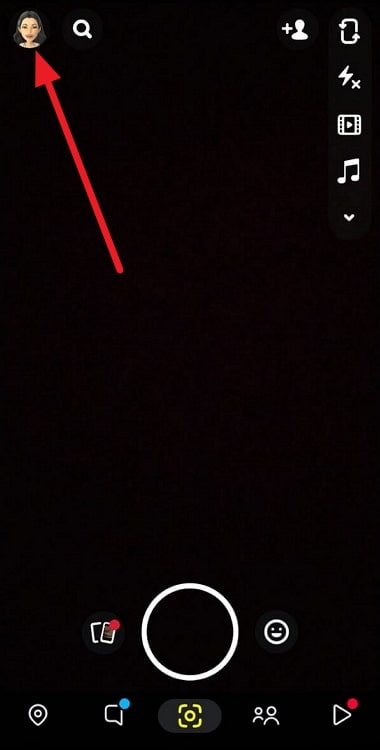
පියවර 3: Profile කොටස හරහා පහළට අනුචලනය කර My Friends බොත්තම මත තට්ටු කරන්න.
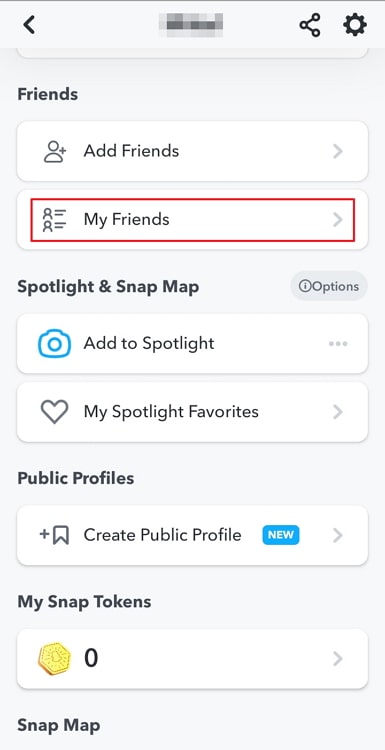
පියවර 4: ඔබට පෙනෙනු ඇත. මගේ මිතුරන් පිටුවෙහි ඔබගේ සියලු මිතුරන්ගේ ලැයිස්තුව. නිතර සම්බන්ධ වන මිතුරන්ගේ ලැයිස්තුව අඩංගු හොඳම මිතුරන් කොටස ඉහළින් ඔබට පෙනෙනු ඇත. මෙම කොටසට පහළින් අකාරාදී පිළිවෙලට ඔබේ මිතුරන්ගේ ලැයිස්තුව වනු ඇත.
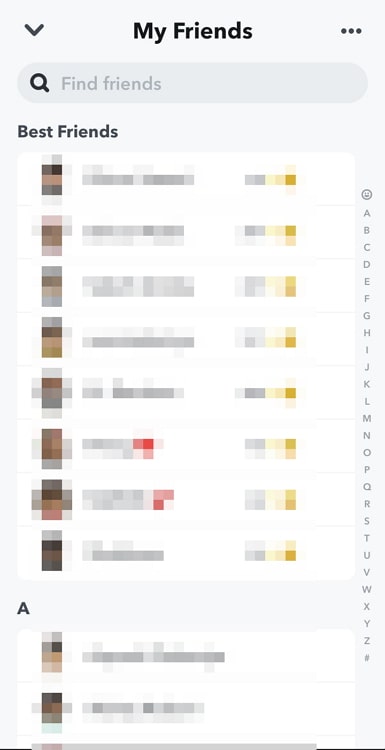
මම ඉග්නෝර් බොත්තම එබූ විට මිතුරු ඉල්ලීම මැකෙනවාද?
මිතුරන්ගේ ඉල්ලීම නොසලකා හැරීම මාව එකතු කළ ලැයිස්තුවෙන් පමණක් සැඟවී ඇත. ඔබට තවමත් පරිශීලකයා දැක නැවත මිතුරෙකු ලෙස එක් කළ හැක.
ඔබ නොසලකා හැර ඇති සියලුම පරිශීලකයින්ගේ ලැයිස්තුව බැලීමට, මිතුරන් එක් කරන්න කොටස වෙත ගොස් මත තට්ටු කරන්න. තිත් තුනක් ඉහළ දකුණු කෙළවරේ. ඔබට විකල්ප තුනක් පෙනෙනු ඇත. දෙවන විකල්පය මත තට්ටු කරන්න, Add Me වෙතින් නොසලකා හරින ලදී. ඔබ සියල්ල දකිනු ඇතඔබ නොසලකා හැර ඇති පරිශීලකයින්. ඔබට ඔවුන්ව මිතුරෙකු ලෙස එක් කිරීමට Add බොත්තම මත තට්ටු කළ හැක.
Snapchat හි යමෙකු අවහිර කරන්නේ කෙසේද?
ඔබ එසේ නොකරන්නේ නම් Snapchat හි පරිශීලකයෙකු ඔබව සම්බන්ධ කර ගැනීමට අවශ්ය නැත, ඔවුන් අවහිර කිරීම ඔබට ගත හැකි අවසාන පියවරයි. පුද්ගලයෙකු අවහිර කිරීමට, ඔවුන්ගේ avatar මත තට්ටු කිරීමෙන් ඔවුන්ගේ පැතිකඩ කොටස වෙත යන්න. ඉන්පසුව, ඉහළ දකුණු කෙළවරේ ඇති තිත් තුන මත තට්ටු කරන්න. තහවුරු කිරීමට වරක් බ්ලොක් මත තට්ටු කරන්න.
ඔබ මෑතකදී එක් කළ පරිශීලකයින්:
Snapchat හි මගේ මිතුරු ලැයිස්තුව සමාන වේ ෆේස්බුක් හි මිතුරු ලැයිස්තුව. ඔබ නැවත එක් කළ පරිශීලකයින්ගේ ලැයිස්තුවක් සහ ඔබව නැවත එක් කළ පරිශීලකයින්ගේ ලැයිස්තුවක් එහි අඩංගු වේ. නමුත් ඔබ එකතු කර ඇති නමුත් ඔබව මිතුරෙකු ලෙස නැවත එක් නොකළ පරිශීලකයින් ගැන කුමක් කිව හැකිද?
හොඳයි, ඔබ මෑතකදී එකතු කළ පරිශීලකයින්ගේ ලැයිස්තුවක් බැලීමට ක්රමයක් තිබේ. Snapchat හි මෑතකදී එක් කළ පරිශීලකයින් බැලීමට මෙම පියවර අනුගමනය කරන්න:
පියවර 1 : Snapchat විවෘත කර ඔබගේ ගිණුමට ලොග් වන්න.
බලන්න: 2023 දී ඔවුන් නොදැන Instagram හි පණිවිඩ නොයවන්නේ කෙසේදපියවර 2: කැමරා ටැබය මත, තිරයේ ඉහළ දකුණු කෙළවරේ ඇති මිතුරන් එක් කරන්න අයිකනය මත තට්ටු කරන්න.
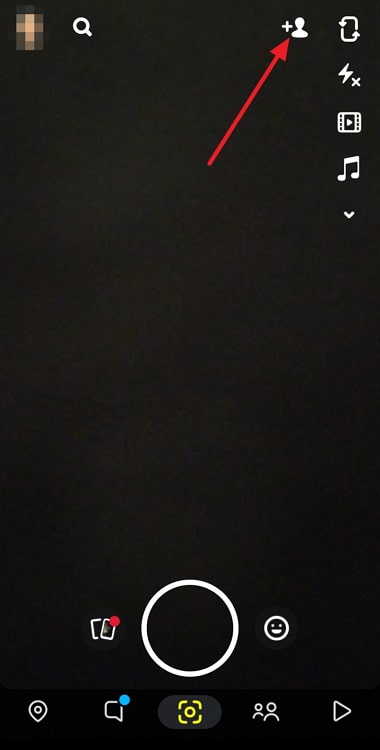
පියවර 3: මිතුරන් එක් කරන්න තිරයේ, තිරයේ ඉහළ දකුණු කෙළවරේ ඇති තිරස් ඉලිප්සිස්- තිත් තුන මත තට්ටු කරන්න.
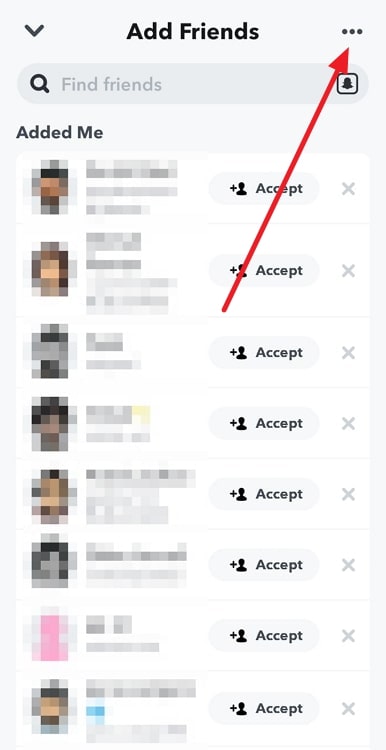
පියවර 4: ඔබට තිරයේ පහළ භාගයේ විකල්ප තුනක් පෙනෙනු ඇත: ඉක්මන් එකතු කිරීම් වෙතින් සැඟවුණු , නොසලකා හරින ලද Add Me , සහ මෑතකදී එකතු කළ . අවසාන විකල්පය, මෑතකදී තට්ටු කරන්නඑකතු කරන ලදී .
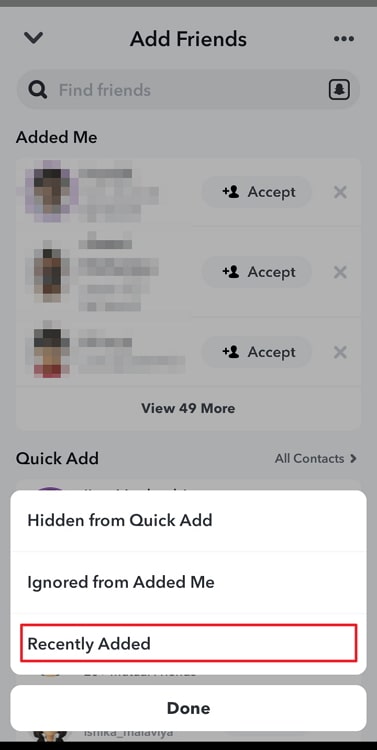
පියවර 5: මෙන්න එයයි. පසුගිය දින කිහිපය තුළ ඔබ එක් කළ සියලුම Snapchatters ලැයිස්තුවක් ඔබට පෙනෙනු ඇත.
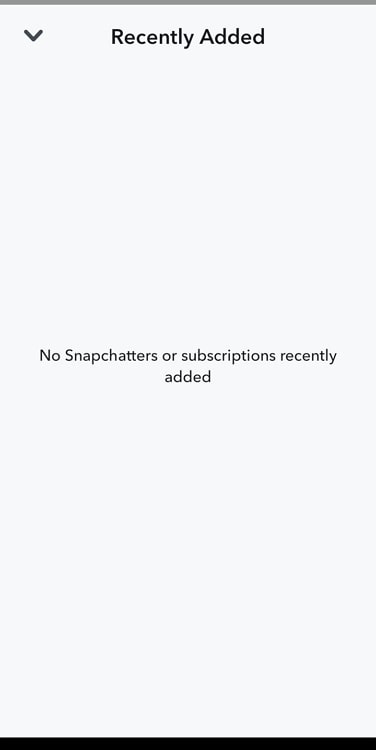
කෙසේ වෙතත්, ලැයිස්තුවේ දැනටමත් ඔබේ මිතුරෙකු වන පරිශීලකයන් ද ඇතුළත් විය හැකිය. එබැවින්, එකතු කරන ලද පරිශීලකයින්ගෙන් මිතුරන් වෙන්කර හඳුනා ගැනීමට ඔබට ඔබේ මගේ මිතුරු ලැයිස්තුව බැලීමට අවශ්ය විය හැකිය.
බලන්න: Pinterest Board වෙතින් සියලුම පින්තූර බාගත කරන්නේ කෙසේද (Pinterest Board Downloader)ඔබව එක් කළ පරිශීලකයින්:
Snapchat ඔබට ලැයිස්තුවක් බැලීමට ඉඩ දෙයි. ඔබව මිතුරන් ලෙස එකතු කර ඇති පරිශීලකයින්. යෙදුමේ මිතුරන් එක් කරන්න කොටසෙන් ඔබට පහසුවෙන් පුද්ගලයන් බැලිය හැක. මෙම පියවර අනුගමනය කරන්න:
පියවර 1: යෙදුම විවෘත කර ඔබගේ ගිණුමට ලොග් වන්න.
පියවර 2: එකතු කිරීම මත තට්ටු කරන්න මිතුරන් නිරූපකය කැමරා ටැබයේ ඉහළ-දකුණු කෙළවරේ.
පියවර 3: <5 යටතේ ඔබව එක් කළ පරිශීලකයින් ඔබට පෙනෙනු ඇත. මිතුරන් එක් කරන්න තිරයේ මාව එක් කරන ලදී . එසේත් නැතිනම්, ඔබව එක් කළ කෙනෙකු සමඟ මිතුරු වීමට ඔබට අවශ්ය නැතිනම්, ඔබට නොසලකා හැරීමට Cross (×) දකුණු පස ඇති බොත්තම මත තට්ටු කළ හැක. 6> ඉල්ලීම.
ඔබගේ Snapchat ගිණුමේ සැඟවුණු සහ නොසැඟවුණු මිතුරන් ඔබට දැකිය හැක්කේ මෙලෙසයි. ඉක්මන් ප්රසාද ඉඟි කිහිපයක් ගැන දැන ගැනීමට පහත නිතර අසන ප්රශ්න කොටස කියවන්න.
නිතර අසන ප්රශ්න (නිති අසන ප්රශ්න)
මම Snapchat හි කෙනෙකුව මිතුරු කර නොගන්නේ කෙසේද?
ඔබට Snapchat හි කෙනෙකුගේ පැතිකඩ කොටස වෙත යාමෙන් අන්යොන්ය කළ හැක.
පියවර 1: පළමුව, කැමරා ටැබය මත ඔබේ අවතාරය මත තට්ටු කිරීමෙන් ඔබේ පැතිකඩ කොටස වෙත යන්න.
පියවර 2: ඔබගේ <විවෘත කරන්න 5>මගේ මිතුරු ලැයිස්තුව ඔබේ පැතිකඩ පිටුවෙන්.
පියවර 3: මිතුරෙකු මිත්ර නොකිරීමට, ඔවුන්ගේ avatar මත තට්ටු කිරීමෙන් ඔවුන්ගේ පැතිකඩ කොටස වෙත යන්න, සහ ඉහළ දකුණු කෙළවරේ ඇති තිරස් ඉලිප්සය මත තට්ටු කරන්න.
පියවර 4: මිත්රත්වය කළමනාකරණය කරන්න තෝරන්න සහ මිතුරන් ඉවත් කරන්න මත තට්ටු කරන්න. තහවුරු කිරීමට නැවත වරක් ඉවත් කරන්න බොත්තම ඔබන්න.
- Snapchat හි Quick Add වෙතින් පුද්ගලයින් ඉවත් කරන්නේ කෙසේද
- කෙසේද Snapchat

